Kinh nghiệm - Cẩm nang
Cách đổi màu màn hình máy tính Win 10
Không ít người vẫn chưa biết đến cách đổi màu màn hình máy tính như thế nào để màn hình có tông màu đẹp, hiển thị sống động hơn. Nếu vậy, bạn đừng quên xem bài viết dưới đây. Tomko sẽ giúp bạn nắm chi tiết thông tin để áp dụng hiệu quả nhất.

1. Đổi màu màn hình máy tính có tác dụng gì?
Theo bạn thì việc tiến hành đổi màu màn hình máy tính sẽ mang đến tác dụng gì? Đây thực chất là thao tác mà dân chuyên làm việc với máy tính thường rất quan tâm. Nhất là với dân đồ họa thì đây là thủ thuật không thể không biết. Bởi việc đổi màu cho màn hình sẽ mang đến rất nhiều lợi ích như:
- Giúp màu sắc trên màn hình hiển thị một cách chính xác nhất. Khi đó, hiệu quả làm việc cũng sẽ tốt hơn.
- Khi màu sắc trên màn hình hiển thỉ đúng chuẩn sẽ góp phần chăm sóc thị giác cho bạn. Cảm giác dễ chịu hơn khi nhìn vào màn hình sẽ giúp bạn giảm tình trạng mệt mỏi, nhất là khi thời gian làm việc với máy tính mỗi ngày nhiều.
2. Cách đổi màu màn hình máy tính Win 10
Để tiến hành cách đổi màu màn hình máy tính win 10 thì bạn chỉ cần tiến hành theo lần lượt các bước được hướng dẫn sau:
- Bước 1: Ở bước này, bạn vào mục “Settings” và nhập cụm từ “Calibrate display color” và chọn tiếp mục “Color calibration”. Khi đó, công cụ giúp hiệu chỉnh màu màn hình sẽ được mở ra.
- Bước 2: Khi hộp thoại “Display Color Calibration” xuất hiện thì bạn nhấn chọn liên tục vào các mục “Next” đến khi xuất hiện cửa sổ “Adjust gamma”.
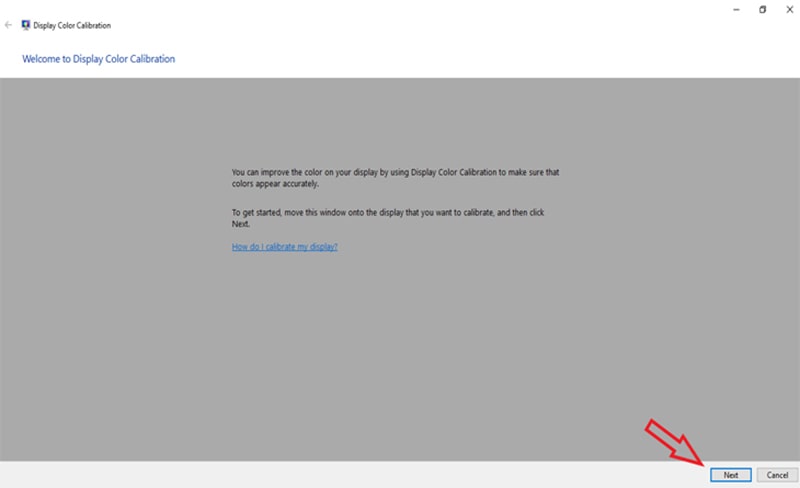
- Bước 3: Thực hiện kéo thanh điều chỉnh màu sắc lên hoặc xuống sao cho chấm tròn trên màn hình biến mất.
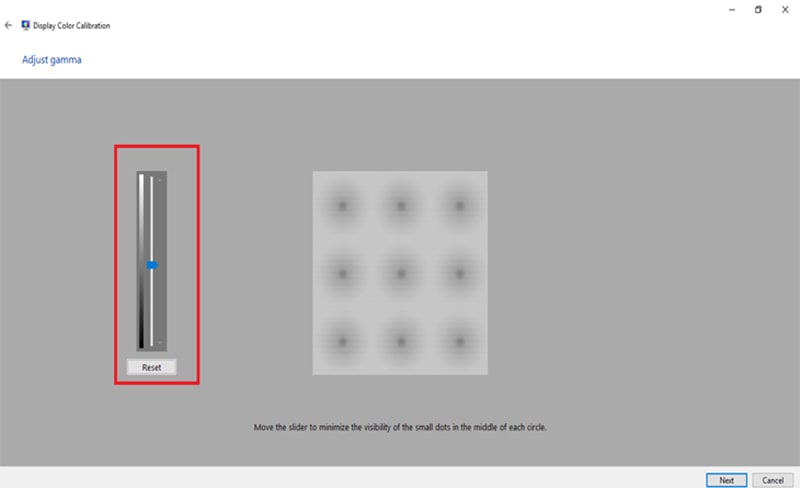
- Bước 4: Bấm tiếp vào mục “Next” đến khi hệ thống xuất hiện cửa sổ “Adjust brightness”. Tại đây, bạn sẽ dùng bảng điều khiển của màn hình để tiến hành cân bằng màu sắc cho màn hình.
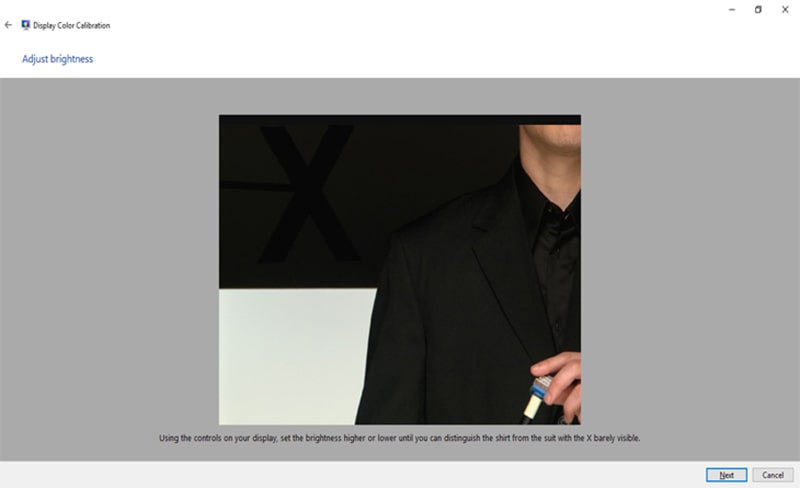
- Bước 5: Tiếp tục điều chỉnh màu cho màn hình bằng bảng điều khiển và nhấn “Next” để kết thúc bước.
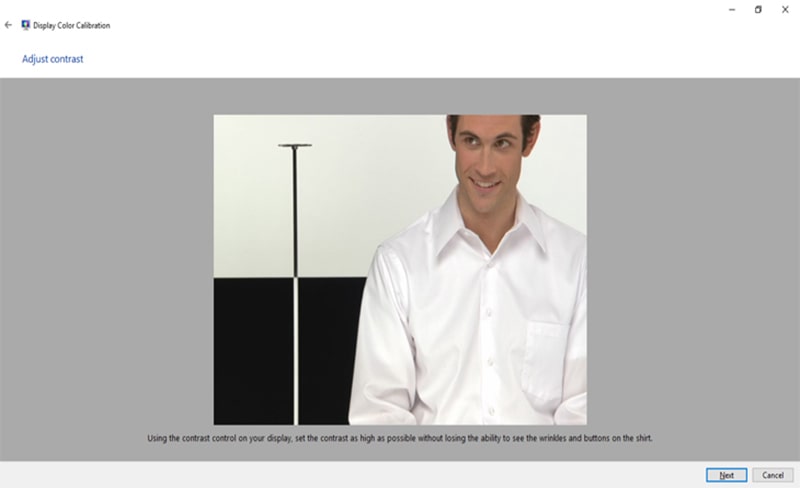
- Bước 6: Tiến hành cân bằng sáng “Adjust color balance” bằng cách di chuyển cả 3 thành trượt nằm ngang dưới cùng màn hình sao cho phù hợp với thị giác của bạn. Sau khi chỉnh xong thì bạn nhấn mục “Next”.
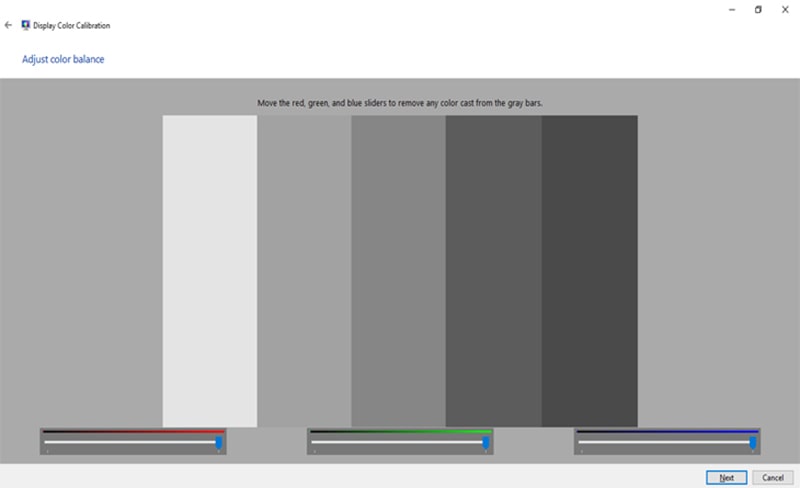
- Bước 7: Chọn mục ” Previous calibration” để có thể xem lại màu sắc trước khi chỉnh và nhấn tiếp “Current calibration” để xem màu sắc sau khi bạn chỉnh. Nếu thấy chưa ổn thì bạn nhấn tiếp vào mũi tên ở phía góc trái để chỉnh lại. Nếu thấy màu sắc ổn thì bạn chọn “OK” để kết thúc quá trình chỉnh sửa.
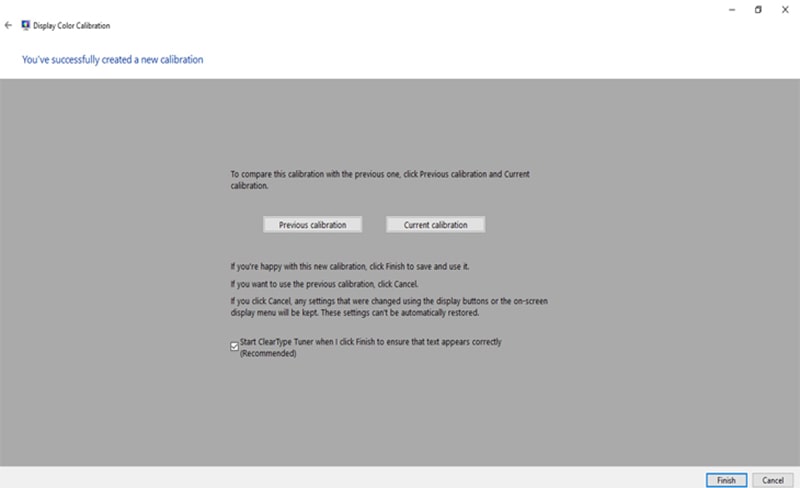
- Bước 8: Tại cửa sổ “ClearType Text Tuner” bạn chọn vào ô “Turn on ClearType” và nhấn liên tiếp các mục “Next” khi kiểm tra. Kết thúc bằng việc nhấn “Finish”.
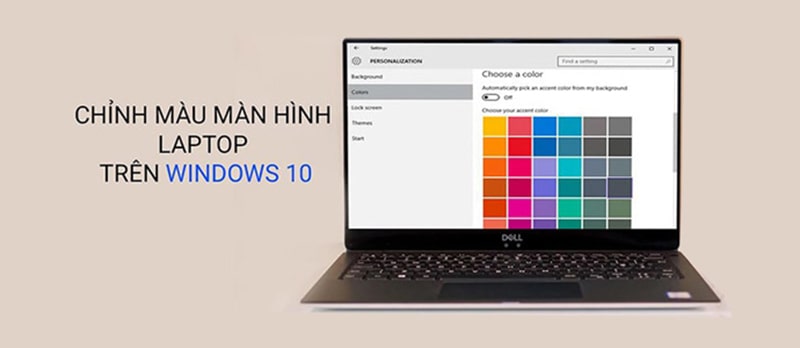
3. Một số lưu ý khi đổi màu màn hình vi tính
Khi tiến hành đổi màu màn hình máy tính thì bạn cần phải chú ý những điều sau:
3.1. Trước khi tiến hành chỉnh màu
- Nên bật máy tính trước khi tiến hành chỉnh khoảng 30 phút. Cách này sẽ giúp máy nóng lên tới mức điều kiện và nhiệt độ làm việc bình thường.
- Tiến hành thiết lập độ phân giải màn hình về mặc định
- Chú ý đặt máy tính ở nơi có ánh sáng vừa phải, không quá tối hay quá sáng để có kết quả điều chỉnh màu tốt nhất.
3.2. Các yếu tố cần quan tâm
Nếu muốn việc đổi màu màn hình máy tính có kết quả như mong muốn thì bạn nhất định phải chú ý đến 3 yếu tố sau:

- Nhiệt độ màu: Thường thì các máy tính với màn hình LCD đều sẽ có nhiệt độ màu mặc định ở mức 9300K. Khi đó, màu sắc trên màn hình máy sẽ hiển thị với tông xanh. Vì thế, bạn nên đưa nhiệt độ màu của máy về mức 6500K là hợp lý nhất.
- Độ sáng và độ tương phản: Khi điều chỉnh màu cho máy thì bạn nên chú ý chỉnh độ sáng, độ tương phản trên màn hình tùy theo môi trường làm việc. Bởi nếu việc điều chỉnh này không phù hợp sẽ dễ khiến mắt bị mỏi và ảnh hưởng sức khỏe thị lực về lâu về dài.
- Hiệu chỉnh Gamma: Bạn nên biết, Gamma là chỉ số ảnh hưởng trực tiếp tới màu sắc hiển thị đối với màu quãng giữa. Nếu Gamma quá thấp thì màu sẽ chuyển xuống tông xám hoặc gần như màu trắng. Ngược lại, nếu Gamma quá cao thì nó sẽ chuyển thành màu gần như đen.
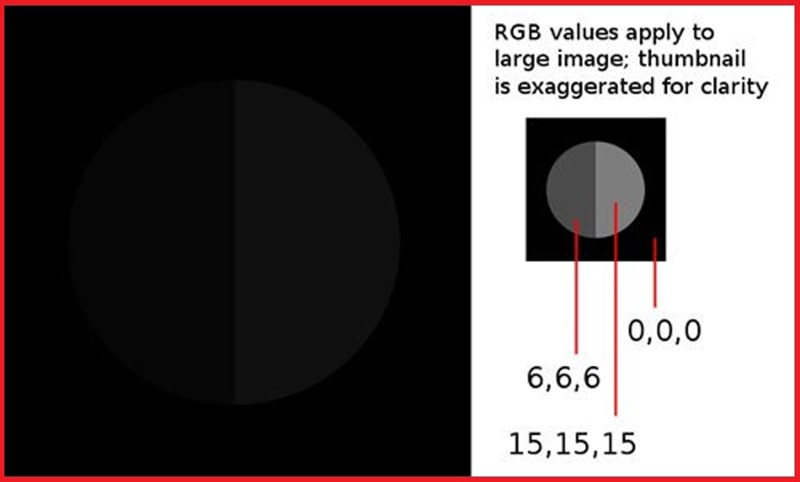
4. Kết luận
Có thể thấy, việc đổi màu màn hình máy tính là công việc rất quan trọng, quyết định trực tiếp đến chất lượng công việc và thị giác của bạn. Tuy nhiên, ngoài việc điều chỉnh màu cho màn hình thì bạn cũng đừng quên tìm mua màn hình máy tính chất lượng, có khả năng hiển thị màu sống động, sắc nét. Để yên tâm mua được màn hình như mong muốn thì Tomko là nơi mà bạn có thể tin tưởng. Chúng tôi có kho màn hình 100% chính hãng, đa dạng kích thước, giá tốt và cam kết uy tín vượt trội.
Mọi thông tin chi tiết xin liên hệ
Công ty TNHH Thương Mại Thiết bị hiển thị TOMKO
- Trang web: https://tomko.com.vn/
- Mail: [email protected]/ [email protected]
- Hotline đặt hàng tại Website: 0399962388
- Hotline Showroom Hà Nội: 0868 881 266 - Hotline Showroom HCM: 0337 895 558
- Hotline Bảo hành: 19008625
- Địa chỉ: Lô D24-NV14, ô 25, khu D, khu đô thị Geleximco – Lê Trọng Tấn – Phường Dương Nội – Quận Hà Đông – Hà Nội
- Showroom HN: 192 Lê Thanh Nghị, Phường Đồng Tâm, Quận Hai Bà Trưng, Hà Nội
- Gian hàng tại Aeon Mall Hà Đông: Tầng 1, Đầu sảnh Vườn Ươm, Aeon Mall Hà Đông, Hà Nội
- Chi nhánh HCM: 382 đường 3 tháng 2, Phường 12, Quận 10, Thành phố Hồ Chí Minh
![]()
Để lại thông tin tư vấn































